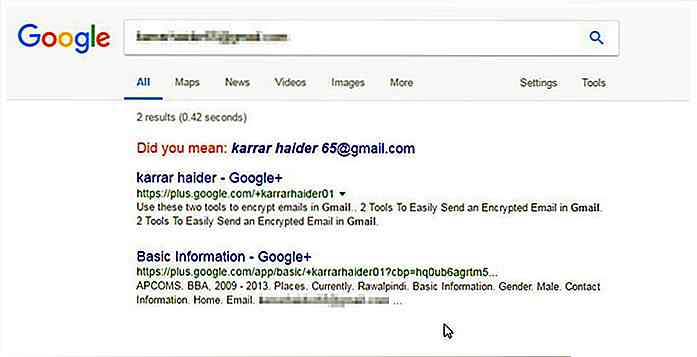it.hideout-lastation.com
it.hideout-lastation.com
10 app per collegare il computer ai dispositivi Android
In un'epoca di connettività, passiamo dallo smartphone al tablet al computer più volte al giorno per una moltitudine di motivi : contattare qualcuno, giocare o apportare modifiche su Photoshop. Ci sono volte però quando hai voglia di avere più controllo su un dispositivo mobile, tutto dal tuo computer. Esistono app che ti aiutano a trasferire il controllo dal dispositivo Android al computer, permettendoti di apportare modifiche al telefono direttamente dal tuo PC.
Queste 10 app ti consentono di inviare messaggi mobili dal tuo PC, ricevere notifiche per il tuo telefono sul desktop, inviare file o messaggi personalizzati da e verso PC e dispositivi Android. Se sai di più di queste pratiche app, faccelo sapere nei commenti.
1. AirDroid
Uno dei metodi più semplici per trasferire in modalità wireless i file tra il tuo dispositivo Android e il tuo desktop è usare AirDroid. Una volta collegato il computer al telefono tramite l'app gratuita Airdroid, è possibile utilizzare l'interfaccia Web per visualizzare foto, inviare SMS, acquisire schermate, spostare o eliminare file nel dispositivo Android. Leggi di più su AirDroid qui.
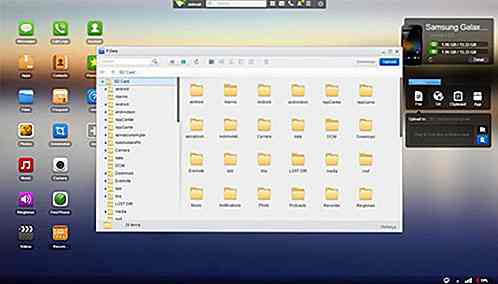
2. Airstream
Airstream trasmette tutti i file sul desktop a qualsiasi dispositivo Android con accesso alle tue cartelle. In questo modo puoi accedere non solo ai tuoi brani e video, ma anche a tutto ciò che memorizzi sul tuo computer. Tutto ciò di cui hai bisogno è eseguire il server eseguibile sul tuo computer, quindi eseguire l'app sul tuo dispositivo Android per accedere al tuo computer. Nessun problema o limite di trasferimento. Inizia lo streaming.
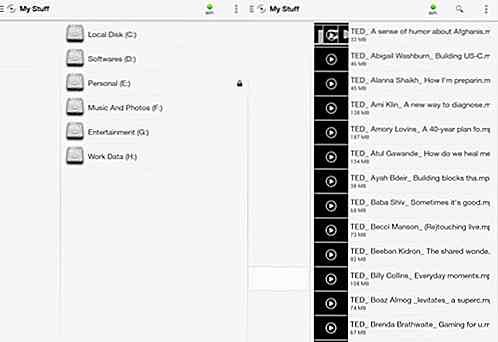
3. Polkast
Polkast non archivia i tuoi file sul Cloud e creerà un "tunnel segreto" tra il tuo dispositivo Android e il computer per un accesso facile e sicuro ai tuoi file. C'è anche una funzione di ricerca Super per consentire di cercare qualsiasi cosa sul tuo computer direttamente dal tuo dispositivo Android . Ha anche una funzionalità Smart Cache per memorizzare solo i file scaricati e per cancellare i file più vecchi per far spazio a quelli nuovi.
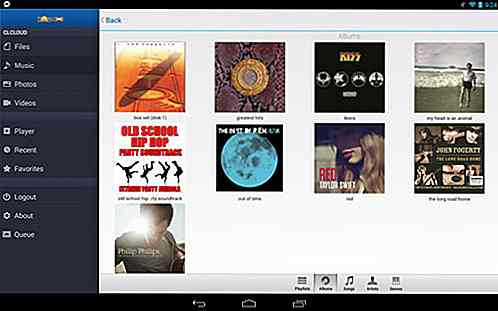
4. Notifiche del desktop
Ottieni le notifiche dal tuo dispositivo Android per far apparire sul tuo desktop con questa app. Ricevendo le notifiche direttamente sul desktop , non è necessario sbloccare per controllare il telefono ogni volta che arriva una nuova notifica . Non ha ancora offerto l'opzione per una risposta diretta dal desktop, ma riduce la distrazione.
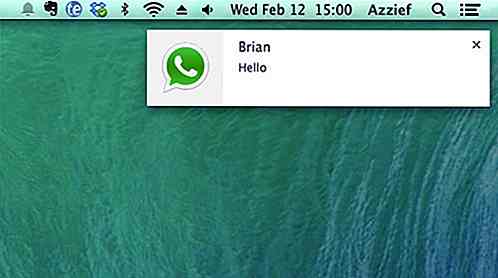
5. Pushbullet
Pushbullet è un'app in rapida crescita che si è evoluta dal semplice invio di file, informazioni o indirizzi a un dispositivo Android per il mirroring delle notifiche del dispositivo Android sul PC e l' eliminazione delle notifiche del telefono dal PC . Puoi persino inviare i tuoi file ai telefoni dei tuoi amici. Inoltre memorizza i file caricati nel proprio server per facilitare l'invio.
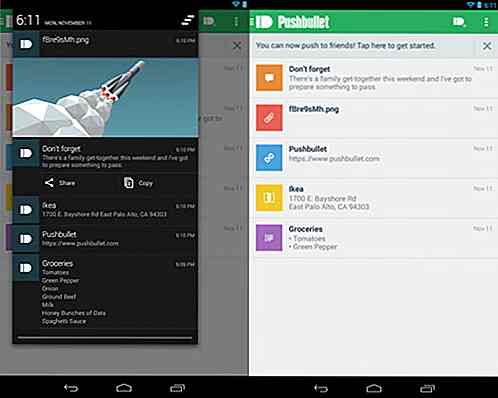
6. Message Beam
Hai bisogno di trasmettere un titolo, una linea o un URL dal tuo PC al tuo dispositivo Android? Utilizza Message Beam, un'estensione del browser per inviarlo direttamente al tuo dispositivo . Basta copiare e incollare la linea nel campo quindi premere Invia . Funziona anche nella direzione opposta, poiché Message Beam è disponibile anche come app.
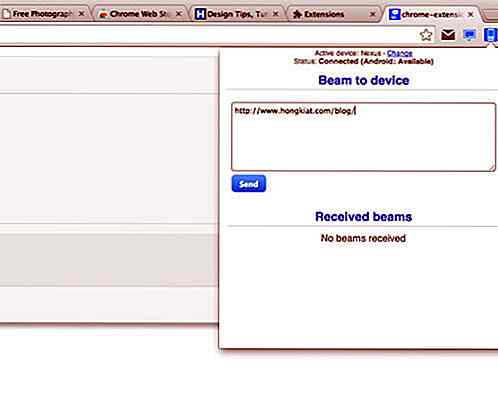
7. MightyText
Se la piccola tastiera sul tuo dispositivo Android sta rendendo difficile la scrittura di lunghi messaggi di testo, MightyText ti consente di scrivere sul tuo computer e di inviarlo. Installa l'app e collegala al tuo account Google quindi accedi all'app Web dall'URL indicato. Le conversazioni sul telefono verranno automaticamente sincronizzate . I messaggi in arrivo appariranno sul tuo browser, e puoi anche usarlo come backup per ripristinare i tuoi messaggi SMS / MMS nel caso in cui qualcosa accada al tuo dispositivo.
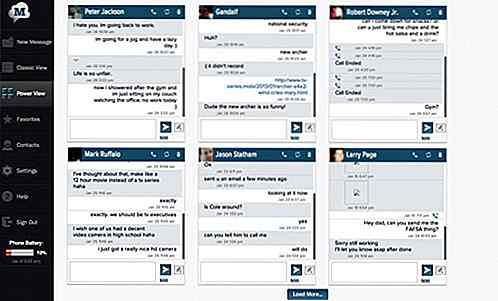
8. TeamViewer QuickSupport
Sei il go-to-go Android designato a casa tua? Questa app ti aiuterà a capire meglio i problemi che affliggono il loro dispositivo Android e persino il tuo dispositivo. Il software standard TeamViewer su PC ti consente di collegarti a un dispositivo Android e ottenere il controllo dell'installazione dell'app e delle condizioni generali del dispositivo . Il dispositivo è ottimo per risolvere problemi con Android su più dispositivi.
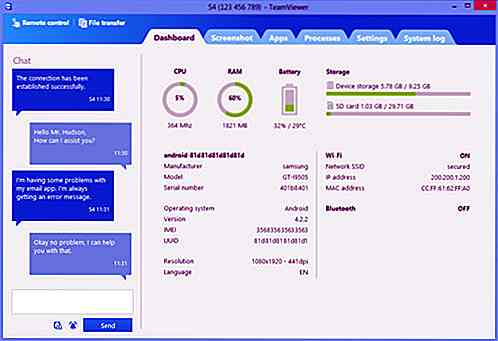
9. Mobizen
Mobizen è un'altra app che ti consente di controllare il tuo dispositivo Android sul tuo PC. Questa app ti consente di trasferire file, eseguire il backup e il ripristino, acquisire e registrare sullo schermo, disegnare su schermo e gestire le notifiche sul tuo dispositivo Android. Puoi anche inviare messaggi di testo dal PC con questa app.

10. Desktop remoto Splashtop 2
Sai che puoi controllare il tuo computer dal tuo dispositivo Android in tempo reale ? Utilizzando Splashtop 2 Remote Desktop puoi ascoltare musica, guardare video, giocare ai videogiochi tutto dallo schermo del tuo dispositivo Android. Questa app supporta anche lo streaming su Internet per $ 1, 99 / mese (o $ 16, 99 / anno) e ha una frequenza fotogrammi piuttosto incredibile, perfetta per coloro che vogliono ascoltare in streaming piuttosto che rimanere bloccati davanti al proprio computer per tutto il giorno.
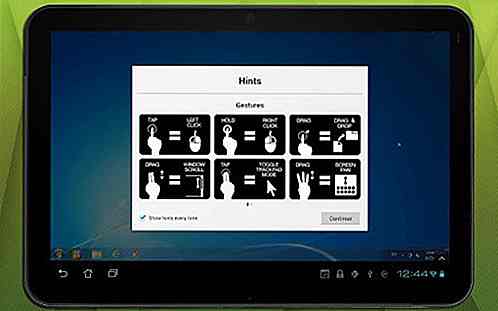

Come progettare per le persone con esigenze di accessibilità
Le persone che usano il web non sono una massa omogenea ma piuttosto un gruppo enorme con una diversità incredibilmente alta . Molti di loro non sono nativi inglesi, o abitanti delle città molto istruiti con eccellenti condizioni di salute. Quando progettiamo per il pubblico, dobbiamo prestare attenzione a questo fatto; altrimenti, ci perdiamo molti potenziali utenti, oltre a una grande possibilità di aumentare il posizionamento nei motori di ricerca di un sito.Un
![Come creare un blog statico usando Cactus [OS X]](http://hideout-lastation.com/img/tech-design-tips/682/how-create-static-blog-using-cactus.jpg)
Come creare un blog statico usando Cactus [OS X]
Aggiornamento : l'app Cactus è stata interrotta.Se non hai bisogno di un CMS e preferisci semplicemente ottenere un sito o un blog statico, allora Jekyll è un buon strumento con cui cogliere un'opportunità. Tuttavia, se si preferisce uno strumento con una GUI, piuttosto che lavorare con gli strumenti della riga di comando, allora si potrebbe voler controllare Cactus .Ca